Werbung
Zwar gibt es viele Menschen, die nur eine begrenzte Menge von verwenden Browser-Erweiterungen Die besten Firefox-AddonsFirefox ist berühmt für seine Erweiterungen. Aber welche Addons sind am nützlichsten? Hier sind diejenigen, die wir für am besten halten, was sie tun und wo Sie sie finden können. Weiterlesen Es gibt andere, die zahlreiche verwenden, ausprobieren und ausprobieren. Wenn Sie in die letztere Kategorie fallen, ist es wahrscheinlich an der Zeit, die Add-Ons zu bereinigen, die Sie nicht mehr wollen, mögen oder brauchen.
Gründe, Ihre Erweiterungen zu bereinigen
Denken Sie an Erweiterungen genauso, wenn es an der Zeit ist, nicht mehr benötigte Lesezeichen zu entfernen. Wenn Sie diejenigen entfernen, die Sie nicht mehr verwenden, können Sie die Unordnung in Ihrer Symbolleiste verringern, das Kontextmenü verkürzen und den App-Bildschirm bereinigen. Sorgen Sie dafür, dass Ihr Browser reibungslos funktioniert Geben Sie Chrome erst auf, wenn Sie dies zuerst getan habenWenn Sie erwägen, Chrome fallen zu lassen und zu Internet Explorer oder Firefox zu wechseln, kann ich Ihnen sagen. Einige Lösungen haben dazu beigetragen, Chrome ein wenig zu verbessern, aber nur eines hat das Problem behoben. Weiterlesen und bieten Ihnen genau die Werkzeuge, die Sie wollen und brauchen.
Darüber hinaus gibt es möglicherweise Erweiterungen, die nicht mehr unterstützt werden, nicht mehr so gut funktionieren wie früher oder überhaupt nicht oder Konflikte mit anderen Erweiterungen verursachen. Und manchmal vergessen wir einfach oder nehmen uns nicht die Zeit, sie zu entfernen. Also, lass die Bereinigung beginnen!

Wo soll man anfangen
Schauen Sie sich zunächst Ihre Symbolleiste an und stellen Sie sich einige Fragen. Verwenden Sie diese Erweiterungen regelmäßig und wenn ja, wie oft? Benötigen Sie die Erweiterungen wirklich und hat sie einen Vorteil? Funktionieren bestimmte Erweiterungen nicht mehr wie früher?

Als Nächstes möchten Sie dasselbe für die Erweiterungen tun, z. B. Apps für Chrome 25 Einzigartige Chrome-Apps, die ungewöhnlich nützlich sindEs gibt so viele einzigartige Chrome-Erweiterungen, nach denen viele Menschen nie suchen würden, die sie jedoch ungewöhnlich nützlich finden würden. Hier sind nur 25 davon. Weiterlesen oder in Ihrem Kontextmenü für Firefox. Öffnen Sie abschließend Ihre Nebenstelle oder Ihren Add-On-Manager. Möglicherweise stoßen Sie tatsächlich auf einige, von denen Sie nicht wussten, dass sie überhaupt vorhanden sind.
Deaktivieren vs. Entfernen
Beachten Sie, dass sich das Deaktivieren einer Erweiterung vom Entfernen unterscheidet. Sie können entscheiden, dass Sie, obwohl Sie eines nicht oft verwenden, es einfach für kurze Zeit deaktivieren und später wieder aktivieren möchten. Dies ist ein Beispiel dafür, wann Sie die Erweiterung lediglich deaktivieren möchten.
Für die Erweiterungen, die Sie auf jeden Fall entfernen wollen 10 Ärgerliche Chrome-Probleme und deren BehebungWenn bei Chrome Probleme auftreten, sind Sie bei uns genau richtig. In diesem Artikel werfen wir einen Blick auf einige der häufigsten Fehler und geben Anleitungen zur Behebung dieser Fehler. Weiterlesen Da Sie sie überhaupt nicht verwenden, sie nicht mehr funktionieren oder einen Konflikt für Sie verursachen, möchten Sie sie entfernen, anstatt sie zu deaktivieren. Wenn Sie sie entfernen, werden sie von Ihrem Browser deinstalliert. Wenn Sie Ihre Meinung ändern, müssen Sie sie neu installieren.
Da jeder Browser eine etwas andere Methode zum Deaktivieren und Entfernen von Erweiterungen hat, werden wir jede von vier separat behandeln.
Chrom
Sie können eine Erweiterung in Ihrer Symbolleiste schnell entfernen, indem Sie mit der rechten Maustaste darauf klicken und auswählen Von Chrome entfernen. Sie müssen diese Entfernung dann im Popup-Fenster bestätigen, indem Sie auf klicken Entfernen Taste. Sie haben auch die Möglichkeit, die zu überprüfen Missbrauch melden Box falls erforderlich.
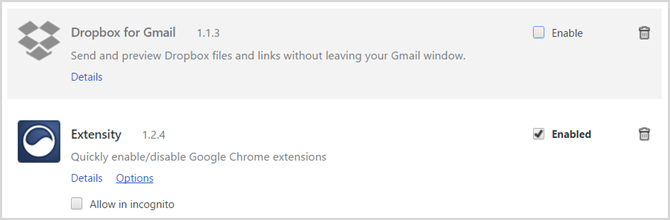
Eine vollständige Liste der installierten Erweiterungen und die Möglichkeit, ggf. alle zu deaktivieren, finden Sie in Ihrem Erweiterungsmanager. Klicken Sie auf die Schaltfläche Ihres Menüs (dreipunktig) und scrollen Sie nach unten zu Mehr Werkzeugeund auswählen Erweiterungen.
Hier sehen Sie eine vollständige Liste mit Optionen zum Deaktivieren oder Entfernen. Für diejenigen, die Sie entfernen möchten, klicken Sie einfach auf das Papierkorbsymbol und bestätigen Sie das Entfernen im Popup-Fenster.
Feuerfuchs
Wenn Sie mit der rechten Maustaste auf eine Erweiterung in Ihrer Firefox-Symbolleiste klicken, können Sie sie nicht aus dem Browser entfernen. Sie können es nur aus der Symbolleiste entfernen. Denken Sie daran, dass dadurch die Erweiterung nicht deaktiviert oder deinstalliert wird, sondern lediglich aus der Symbolleiste entfernt wird.
Navigieren Sie zum Erweiterungsmanager, um eine Erweiterung in Firefox zu deaktivieren oder zu entfernen. Sie können auswählen Extras> Add-Ons Klicken Sie in Ihrem Menü auf Add-Ons Klicken Sie auf die Schaltfläche in Ihrer Symbolleiste oder verwenden Sie die Tastenkombination Strg + Umschalt + A..

Sobald Sie eine vollständige Liste der installierten Add-Ons sehen, sind die Schaltflächen deutlich mit gekennzeichnet Deaktivieren oder Entfernen Sie. Beachten Sie, dass zum Deaktivieren oder Entfernen einiger möglicherweise ein Neustart Ihres Browsers erforderlich ist. Diese Meldung wird gegebenenfalls angezeigt. Darüber hinaus werden die von Ihnen deaktivierten Elemente im ausgegrauten Bereich der Liste nach unten verschoben, damit Sie sie später problemlos wieder aktivieren können.
Oper
In Opera müssen Sie zum Deaktivieren und Entfernen direkt zum Erweiterungsmanager gehen. Sie können entweder mit der rechten Maustaste auf eine Erweiterung in Ihrer Symbolleiste klicken und auswählen Erweiterung verwalten oder klicken Sie auf Menü> Erweiterungen> Erweiterungen verwalten.
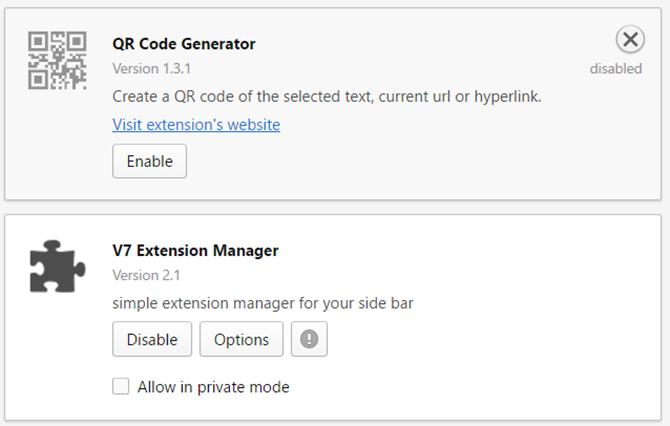
Für jede installierte Erweiterung wird die Deaktivieren Die Schaltfläche wird für Sie gut sichtbar angezeigt. Alle, die Sie deaktivieren, werden ausgegraut. Um die Erweiterung vollständig zu entfernen, müssen Sie Ihre Maus in den Erweiterungsbereich setzen und auf klicken X. wenn es in der oberen rechten Ecke erscheint. Bestätigen Sie dann das Entfernen im Popup-Fenster und wählen Sie okay.
Safari
Safari wie Firefox bietet eine Möglichkeit, eine Erweiterung aus der Symbolleiste zu entfernen, ohne sie zu deinstallieren. Klicken Sie dazu einfach mit der rechten Maustaste auf die Symbolleiste und wählen Sie Symbolleiste anpassen. Sie können dann diejenigen, die nicht mehr angezeigt werden sollen, aus dem Symbolleistenbereich ziehen.

Klicken Sie auf, um zum Erweiterungsmanager zu navigieren Safari von Ihrem Menü und dann Einstellungen. Wählen Sie dann Erweiterungen im Popup-Fenster. Mit den Kontrollkästchen auf der linken Seite können Sie Erweiterungen einfach deaktivieren und aktivieren. Um eine Erweiterung vollständig zu entfernen, klicken Sie auf Deinstallieren Schaltfläche unter der Beschreibung auf der rechten Seite.
Hilfreiche Tools
Fast ironischerweise gibt es Browser-Erweiterungen, mit denen Sie Ihre Erweiterungen verwalten können 3 Chrome-Erweiterungen zum Verwalten Ihrer Chrome-ErweiterungenGoogle Chrome verfügt über viele Erweiterungen, die für Sie funktionieren. Aber genau wie bei jeder Ansammlung von Arbeitern müssen Manager, wenn die Streitkräfte groß genug sind, dafür sorgen, dass alles reibungslos funktioniert. Weiterlesen Es scheint also angebracht, sie zu erwähnen. Unabhängig davon, ob Sie eine Liste davon speichern oder exportieren oder Erweiterungen mit einem Klick deaktivieren und aktivieren möchten, finden Sie hier einige Tools, die Sie verwenden können.
Chrome verfügt über eine Erweiterung namens "Extensity", mit der Sie Erweiterungen und Apps schnell deaktivieren oder aktivieren können. Wenn Sie in Ihrer Symbolleiste auf die Schaltfläche klicken, wird eine kompakte Liste angezeigt. Wählen Sie dann einfach "Deaktivieren" oder "Aktivieren" aus, wobei diese deaktiviert sind. Sie können auch alle Erweiterungen (keine Apps) deaktivieren, indem Sie den Schalter oben schieben.

Einfacher Add-On-Manager [Nicht mehr verfügbar] für Firefox
Für Firefox können Sie den Simple Add-On Manager ausprobieren. Klicken Sie einfach auf die Symbolleistenschaltfläche, um eine Liste der installierten Erweiterungen mit Optionen zum gleichzeitigen Aktivieren oder Deaktivieren aller Erweiterungen anzuzeigen, indem Sie oben auf das Zahnradsymbol klicken. Sie können dies auch mit einem einzelnen Add-On tun, indem Sie den Schalter daneben schieben.

Um eine bestimmte Erweiterung zu deinstallieren, klicken Sie rechts auf das Papierkorbsymbol. Mit diesem Tool können Sie auswählen, welche Typen in der Liste angezeigt werden sollen, z. B. Erweiterung oder Plug-In, und Sie können Ihre Liste nach Status, Name oder Datum sortieren.
Eine Option für Opera ist V7 Extension Manager. Dieses Tool speichert eine Liste Ihrer Erweiterungen als HTML-Datei. Außerdem erhalten Sie eine praktische Schaltfläche, mit der Sie eine Liste Ihrer Erweiterungen öffnen können. Sie können dann alle deaktivieren, alle aktivieren oder einzeln entfernen.

Führen Sie Erweiterungsbereinigungen durch?
Begrenzen Sie die Anzahl der verwendeten Browsererweiterungen oder probieren Sie Tonnen davon aus und führen Sie später eine Bereinigung durch? Gibt es ein anderes cooles Tool wie das erwähnte, mit dem Sie Ihre Erweiterungen verwalten können?
Bitte teilen Sie Ihre Gedanken in den Kommentaren unten.
Bildnachweis: Limpido / Shutterstock
Mit ihrem BS in Informationstechnologie arbeitete Sandy viele Jahre in der IT-Branche als Projektmanagerin, Abteilungsleiterin und PMO-Leiterin. Sie entschied sich dann, ihrem Traum zu folgen und schreibt nun ganztägig über Technologie.

